Automatyczne układanie zdjęć
Na ekranie edycji Utwórz lub otwórz elementy (Create or Open Items) można automatycznie umieszczać obrazy w ramkach układu elementów.
 Ważne
Ważne
- Ta funkcja może być niedostępna w przypadku używania Najlepszej zawartości.
 Uwaga
Uwaga
- Informacje o przełączaniu do ekranu edycji Utwórz lub otwórz elementy (Create or Open Items) można znaleźć w sekcji „Ekran edycji Utwórz lub otwórz elementy”.
- W poniższych opisach posłużono się przykładem edycji kolażu. Ekrany te mogą się różnić od siebie w zależności od wykorzystywanej funkcji.
-
W obszarze miniatur stron wybierz stronę, na której chcesz umieścić obrazy.
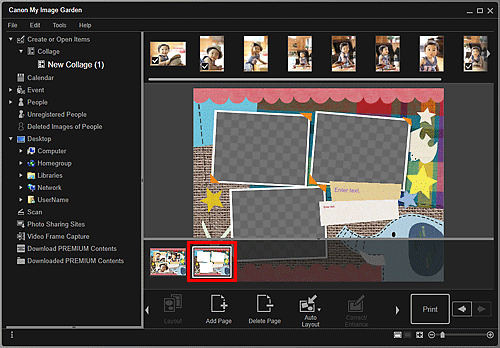
 Uwaga
Uwaga- Jeśli obszar miniatur stron nie jest wyświetlany, kliknij pasek nad przyciskami operacji.
-
Kliknij przycisk Układ automatyczny (Auto Layout).
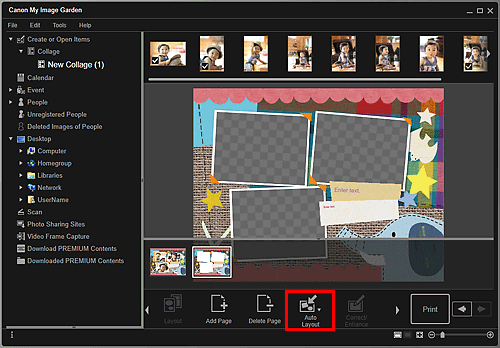
-
Wybierz typ układu z wyświetlonego menu.
Obrazy z obszaru materiałów są umieszczane automatycznie zgodnie z wybranym typem układu.
Po wybraniu ustawienia Wyświetl rekomendację (Display recommendation):
Na podstawie poziomu ulubionych oraz informacji o osobach zarejestrowanych na obrazach odpowiednie obrazy są wybierane i umieszczane w ramkach układu. Każde kliknięcie tej opcji powoduje zmianę rozmieszczenia obrazów, co tworzy różne wzory elementu.
 Ważne
Ważne- Układ może różnić się od oczekiwań, jeśli w obszarze materiałów znajduje się obraz, którego analiza nie została zakończona. Szczegółowe informacje na temat analizy obrazów można znaleźć w części „Karta Ustawienia analizy obrazu (Image Analysis Settings)”.
Po wybraniu ustawienia Według materiałów (Material order):
Obrazy są umieszczane w ramkach układu w kolejności, w jakiej są wyświetlane w obszarze materiałów.
Po wybraniu ustawienia Według daty (Date order):
Obrazy są umieszczane w ramkach układu w kolejności chronologicznej — według daty wykonania lub utworzenia.
 Uwaga
Uwaga- Można zmienić układ umieszczonych obrazów, przeciągając je i upuszczając w obszarze edycji.

